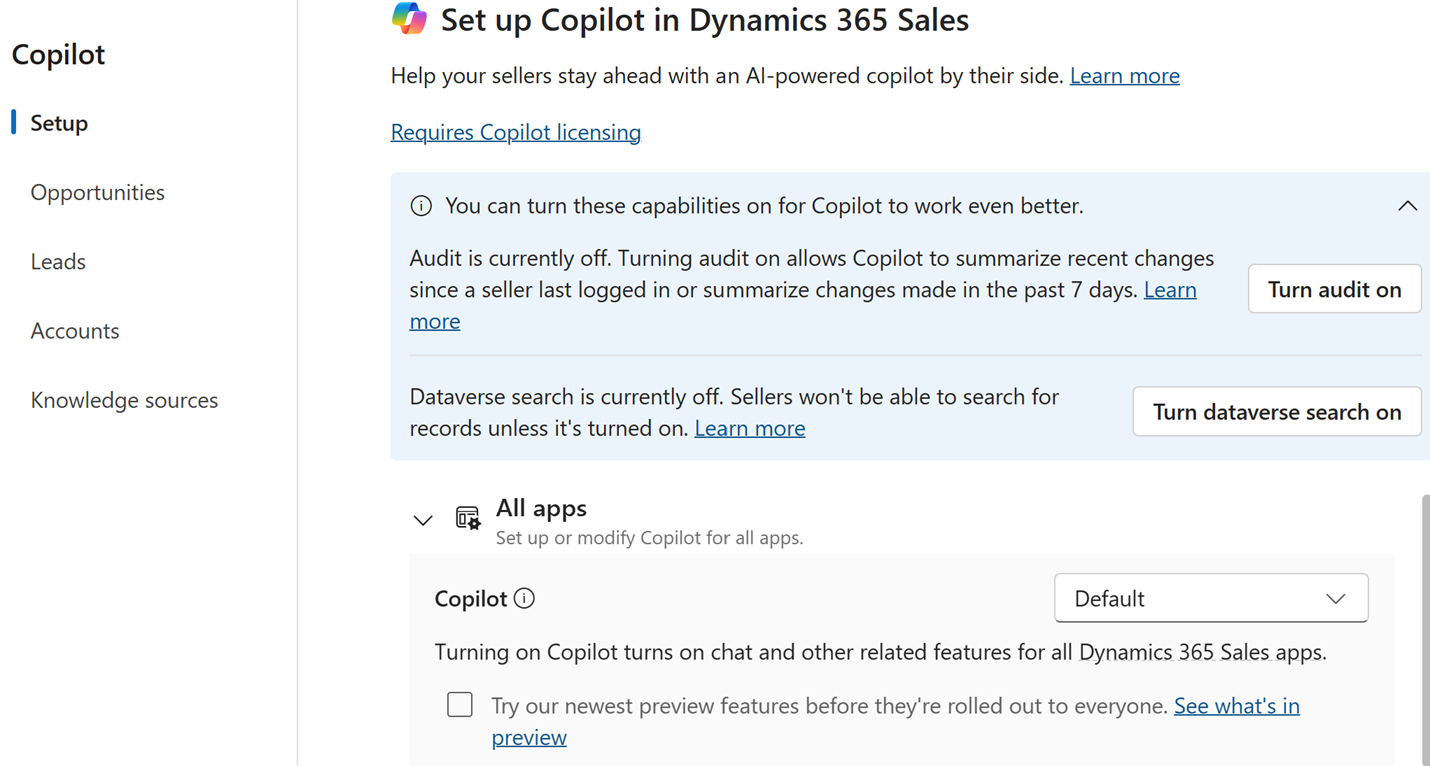إشعار
يتطلب الوصول إلى هذه الصفحة تخويلاً. يمكنك محاولة تسجيل الدخول أو تغيير الدلائل.
يتطلب الوصول إلى هذه الصفحة تخويلاً. يمكنك محاولة تغيير الدلائل.
إذا قمت بإيقاف تشغيل Copilot في Dynamics 365 Sales، فسيظل متوقفا. وإلا، يتم تشغيل Copilot بشكل افتراضي من أجل:
- المؤسسات في المناطق التي تتوفر فيها نقطة نهاية خدمة Azure OpenAI.
- المؤسسات التي تقدم الموافقة على نقل البيانات عبر المناطقوتحدد قناة الإصدار الشهري لتطبيق المبيعات.
بالنسبة لجميع المؤسسات الأخرى، يجب على المسؤول تقديم الموافقة على نقل البيانات عبر المناطق في مركز إدارة Power Platform ثم تشغيل Copilot في تطبيق مركز المبيعات. توفر هذه المقالة إرشادات لتقديم الموافقة على نقل البيانات وتشغيل Copilot أو إيقاف تشغيله.
حتى إذا كانت مؤسستك في منطقة تتوفر فيها نقطة نهاية Azure OpenAI Service، نقترح تمكين حركة البيانات عبر المناطق كخيار احتياطي. يساعد هذا في تجنب انقطاع خدمة Copilot في حالة انقطاع خدمة الذكاء الاصطناعي المفتوح في منطقتك.
في هذه المقالة، يشير مصطلح "تطبيق المبيعات" إلى التطبيقات التي تحتوي على جداول العملاء المحتملين والفرص وغير المدرجة في قائمة الاستبعاد.
المتطلبات
تأكد من أن مؤسستك موجودة في إحدى المناطق التي يتوفر فيها Copilot في Dynamics 365 Sales.
تأكد من أن منطقتك تحتوي على نقطة نهاية خدمة Azure OpenAI. تحقق من قائمة المناطق التي تتم فيها معالجة البيانات للمساعدين الطيارين وميزات الذكاء الاصطناعي التوليدي. إذا لم يحدث ذلك، فيجب عليك تقديم الموافقة على نقل البيانات في مركز إدارة Power Platform.
تأكد من أن نهج منع فقدان البيانات الخاصة بمؤسستك تسمح بالموصلات التي يتطلبها Copilot.
تقديم الموافقة على نقل البيانات
إذا كانت مؤسستك في منطقة لا تتوفر فيها نقطة نهاية خدمة Azure OpenAI، فيجب عليك تقديم الموافقة على نقل البيانات عبر المناطق لاستخدام Copilot في Dynamics 365 Sales. يمكنك أيضا تقديم الموافقة على بحث Bing حتى يتمكن البائعون من الحصول على آخر الأخبار حول حساباتهم. يمكن للبائعين إيقاف تشغيل بحث Bing إذا كانوا لا يريدون أن يستخدمه Copilot.
قم بتفعيل نقل البيانات والبحث في Bing لميزات Copilot وميزات الذكاء الاصطناعي التوليدية.
قم بتشغيل ميزات Copilot أو إيقاف تشغيلها في مركز المبيعات
يؤدي تشغيل ميزات Copilot إلى تمكين الدردشة وتجارب Copilot المضمنة في تطبيقات المبيعات.
في تطبيق مركز المبيعات، انتقل إلى تغيير المنطقة في الزاوية السفلية اليمنى للصفحة، وحدد إعدادات التطبيق.
ضمن الاعدادات العامة, حدد Copilot.
لتشغيل محفوظات التدقيق لجداول العميل المتوقع والفرصة والحساب، اختر تشغيل التدقيق.
إذا كان التدقيق قيد التشغيل بالفعل لهذه الجداول أو بشكل عام، فلن يتم عرض الخيار تشغيل التدقيق .
محفوظات التدقيق مطلوبة ل Copilot لعرض التغييرات الأخيرة على العامل المتوقعين والفرص والحسابات. إذا قمت بتكوين Copilot لإظهار التغييرات الأخيرة من الجداول الأخرى، فإن تشغيل التدقيق يؤدي إلى تشغيل محفوظات التدقيق لتلك الجداول أيضا. ومع ذلك، إذا قمت بإزالة حقول الملخص هذه لاحقا، فستحتاج إلى إيقاف تشغيل محفوظات التدقيق لهذه الجداول يدويا.
ضمن جميع التطبيقات، حدد إعدادا عموميا لتطبيقه على جميع تطبيقات المبيعات.
يطبق الإعداد الافتراضيالسلوك الافتراضي.
يمكنك تجاوز الإعداد العام على مستوى التطبيق. على سبيل المثال، لتشغيل Copilot فقط لتطبيق مركز المبيعات، حدد إيقاف تشغيل لجميع التطبيقات، ثم ضمن التطبيقات الفردية، حدد تشغيل فقط لتطبيق مركز المبيعات.
يعتمد الإعداد الأولي على الإعداد لكل من المؤسسة والتطبيق. على سبيل المثال، إذا قام مسؤول Power Platform بتشغيل Copilot لمؤسستك، ولكن قام مسؤول Power Apps بإيقاف تشغيله لتطبيق مركز المبيعات، فسيكون الإعداد الأولي قيد التشغيل لتطبيق مركز المبيعات وتشغيل لجميع تطبيقات المبيعات الأخرى.
للحصول على جميع ميزات معاينة Copilot تلقائيا، حدد جرب أحدث ميزات المعاينة قبل طرحها للجميع.
حَدِّد حِفظ.
إضافة إدخال خارطة موقع صفحة Copilot إلى تطبيق المبيعات
تستند صفحة Copilot بملء الشاشة إلى عنصر تحكم مخصص لعنوان URL وليس نموذج جدول. إذا كان تطبيقك المخصص المستند إلى النموذج يستخدم حلا يستند إلى نموذج جدول، فلن تظهر صفحة Copilot بملء الشاشة في قائمة الحلول. يجب إضافة عنصر التحكم المخصص إلى مخطط الموقع يدويا.
اتبع الإرشادات الواردة في إضافة صفحات إلى مخطط موقع تطبيقك. حدد عنوان URL وأدخل عنوان URL التالي أو الصقه:
/main.aspx?&pagetype=control&controlName=PowerApps.Copilot
الخطوات التالية
- تكوين الحقول لإنشاء الملخصات والتغييرات الأخيرة
- تكوين الحقول لإنشاء ما هو جديد في قائمة سجلات المبيعات الخاصة بي
- تكوين Copilot لاستخدام مجلدات SharePoint محددة